
Режимы смешивания слоев.
Normal (нормальный) – режим смешивания слоев зависит от значения непрозрачности каждого из слоев.
Dissolve (растворение) – если значение непрозрачности меньше 100%, в результирующем изображение начинают появляться пиксели из нижнего слоя. Пиксели нижнего слоя не смешиваются с пикселями верхнего, а в неизменном виде проступают сквозь слой.
Darken (замена темным) – в этом режиме пиксель активного слоя помещается в результирующее изображение только тогда, когда этот пиксель темнее соответствующего пикселя из нижнего слоя.
Multiply (умножение) – если в проектор установить два слайда и направить изображение на экран, возникает эффект положенный в основу режима Multiply.
Color Burn (затемнение) – этот режим использует в каждом из цветовых каналов темные участки верхнего слоя для затемнения соответствующих участков нижнего. Причем, чем темнее пиксели нижнего слоя, тем в большей степени снижается их яркость.
Linear Burn (линейное затемнение) – как и color burn в каждом из цветовых каналов используются темные участки верхнего слоя для затемнения нижнего, с той лишь разницей что равной степени снижается яркость всех пикселей нижнего слоя, независимо от их яркости. При этом контрастность не меняется.
Lighten (замена светлым) – противоположенность режима Darken. Пиксели нижнего слоя заменяются на пиксели из верхнего, если последние светлее.
Screen (освещение) – если два слайда из режима Multiply осветить двумя независимыми источниками света и спроектировать их лучи на один экран, то это и будет результат работы этого режима. Результирующее изображение получается намного светлее каждого из слоев.
Color Dodge (отбеливание) - противоположенность режима Color Burn. Чем светлее область верхнего изображения, тем больше осветляется (в каждом цветовом канале) соответствующая область нижнего.
Linear Dodge (линейное отбеливание) – действует аналогично Color Dodge, только с той разницей, что при осветление нижнего слоя не учитывается яркость его пикселей.
Overlay (наложение) – пиксели результирующего изображения окрашиваются в цвет активного слоя в том случае, если цветовая насыщенность пикселей активного слоя больше, чем насыщенность пикселей нижнего слоя. При этом результирующее изображение сохраняет значение яркости нижнего слоя.
Soft Light (мягкий свет) – похож на Overlay, но при смешивании несколько снижает контрастность результирующего изображения.
Hard Light (жесткий свет) – прямая противоположенность режима Overlay. Там, где в режиме Overlay используются пиксели верхнего слоя, в этом режиме используются пиксели нижнего.
Vivid Light (яркий свет) – здесь объединены свойства режимов Color Dodge и Color Burn. Если яркость пикселей активного слоя выше 50%, то режим работает как Color Dodge, при значениях меньше 50%, как Color Burn.
Linear Light (линейный свет) - Если яркость пикселей активного слоя выше 50%, то режим работает как Linear Dodge , при значениях меньше 50%, как Linear Burn.
Pin Light (пробивающийся свет) – Если яркость пикселей верхнего слоя больше 50%, а соответствующие пиксели нижнего слоя темнее их, то цвет пикселей нижнего слоя будет заменен на цвет верхнего. Светлые пиксели нижнего слоя останутся без изменений.
Difference (разница) – при этом режиме нижнее изображение как бы вычитается из верхнего. Для этого выполняется инвертирование нижнего изображения при использовании значения яркости из верхнего. Одно из назначений этого режима точное сравнение двух изображений. Полутона инвертируются частично.
Exclusion (исключение) – режим основан на тех же принципах что и Difference, но промежуточные цвета не инвертируются, а заменяются полутонами серого цвета.
Задание №1: Создание зеркальной поверхности.
С помощью инструмента магнитное лассо Magnetic Lasso Tool (L) выделяем наш объект (как можно точнее) и нажимаем Ctrl+X затем Ctrl+V. Тем самым мы вырезали и вставили наш объект, но уже как новый слой, без фона. Тот слой, который у нас был снизу, закрасим полностью белым, чтобы не было никаких следов наших вырезаний.
Чуть подвинем слой с нашим объектом выше, для удобства. Layers/Duplicate Layers. Тем самым у нас получилось 2 объекта (2 слоя) друг на друге. Нижний из них мы отображаем по вертикали Edit/Transform/Flip Vertical рис.1.
Делаем нижний объект (нижний слой) с Opacity 35%, рис.2.
С помощью инструмента ластик (радиусом 70) подотрем часть нашего слоя, снизу (если это требуется), рис.3.



Рис.1 Рис.2 Рис.3
Задание №2: календарь-домик.
Предлагаю сделать календарь-домик, который можно поставить у себя на столе рядом с компьютером. Он делается на листе формата А4, имеет три линии сгиба и скрепляется двухсторонним скотчем, клеем или степлером.

Сделаем шаблон. Выбираем команду File > New… ( Файл > Новый) и устанавливаем ширину (Width) 20 см, высоту (Height) 30см, разрешение (Resolution) 300 pixels/inch, Color Mode должен быть RGB Color и цвет фона белый (Background Contents - White).
Командой View > Rulers (Вид > Линейка) включим изображение линеек по горизонтали и по вертикали, чтобы удобнее было провести линии сгиба.
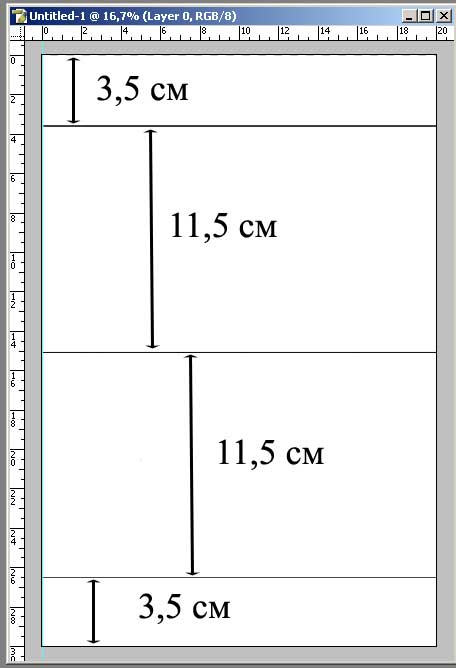
Кисточкой черного цвета проводим три линии сгиба как показано на рисунке. Чтобы линия была строго горизонтальной, держите нажатой клавишу Shift и ведите кисточку от края до края шаблона.
Теперь все зависит от Вашей фантазии. В качестве фона может быть любимое фото или красивая картинка из интернета. Календарная сетка может быть расположена на одной стороне, а может быть разбита на две части.
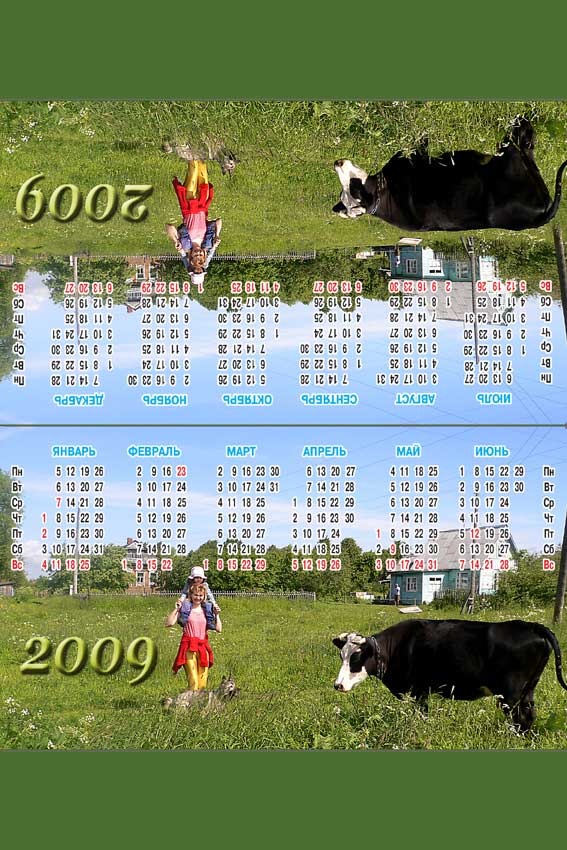
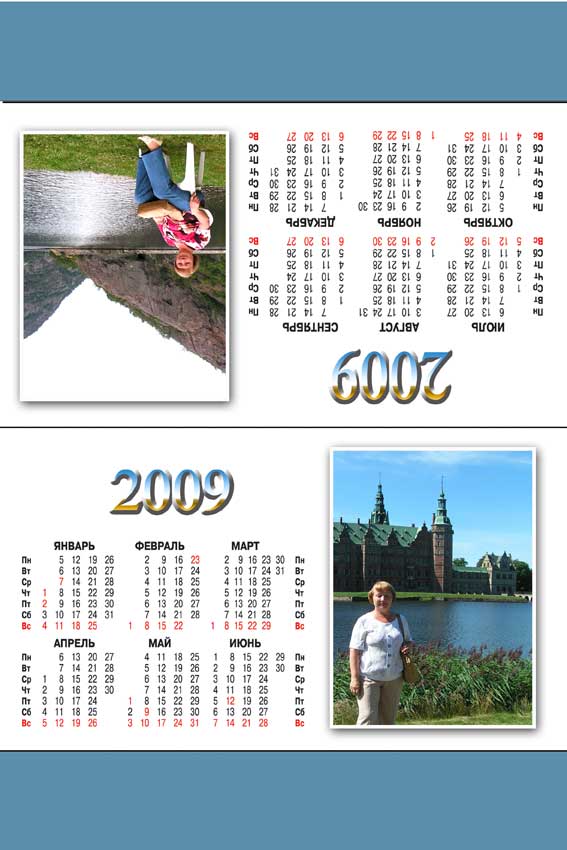
Распечатанный на фотобумаге календарик не прогибается и в течение года сохраняет свою форму.
